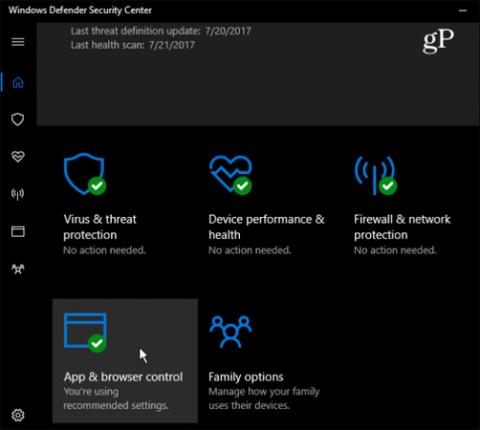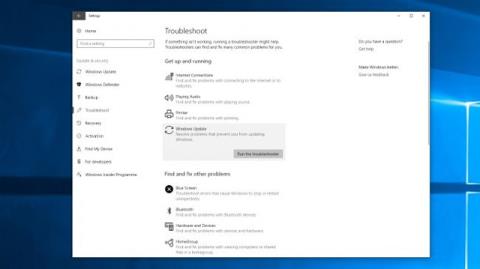Microsoft продължава да променя настройките на Windows 10 с всяка версия, като в крайна сметка се стреми да премахне контролния панел . С актуализацията на Fall Creators ще разгледаме новите инсталационни функции, добавени от Microsoft.
От нови функции като сдвояване на телефон или персонализиране на възпроизвеждане на видео до подобрения на съществуващи функции като игри и Windows Update, Настройките имат някои страхотни подобрения.
Бърз съвет: Потребителите могат лесно да получат достъп до настройките по всяко време, като натиснат клавиша Windows + I. Тази статия ще изброи някои от новите функции на двете скорошни актуализации на Creators.
Нови функции за инсталиране на Windows 10 Fall Creators Update
Актуализация на Fall Creators (1709)
1. Усещане за съхранение
Storage Sense е нова функция в Creators Update, но има някои нови опции, които са добавени. Достъп до него чрез Система > Съхранение > Промяна на начина, по който освобождаваме място .

Сега потребителите могат да активират Изтриване на файлове в папката за изтегляния, които не са били променяни от 30 дни (изтриване на файлове в папката за изтегляния след 30 дни) и могат също така да изтриват предишни версии на Windows (изтриване на предишни версии на Windows). Вторият метод се използва след надграждане до Windows 10 , но имайте предвид, че те ще бъдат автоматично изтрити след 10 дни, независимо дали използвате Storage Sense или не.
Включете Storage sense и изберете опцията, която искате. Щракнете върху Изчисти сега, ако искате незабавно да освободите място, вместо да използвате малко дисково пространство или да чакате да минат 30 дни.
2. Телефон
Новият раздел Телефон позволява на потребителите да свържат своя iPhone или телефон с Android към своя компютър с Windows 10. Щракнете върху Добавяне на телефон , за да започнете и следвайте инструкциите. Трябва да потвърдите телефонния си номер и да изтеглите необходимото приложение.
Тази функция все още е много нова. Понастоящем можете да използвате функцията за споделяне на телефона си, за да изберете Продължи на компютър . Това изпраща поддържано съдържание, като например връзки към уебсайтове, направо към вашия компютър.

Ако използвате Android, можете да използвате и Microsoft Launcher. Плъзнете надясно, за да получите емисия с любимите си събития, новини и приложения.
Тази функция на телефона определено ще бъде подобрена при бъдещи актуализации на Windows 10. По-рано Microsoft говори за получаване на предупреждения за входящи повиквания и инструмент за времева линия за зареждане на стартирани преди това приложения. За съжаление те не са включени в актуализацията на Fall Creators.
3. Хора
Много хора може би са забелязали новата икона в лентата на задачите, която е иконата на функцията Хора . Позволява на потребителите да прикачат контакти към лентата на задачите за бърз достъп. Щракнете върху тази икона в лентата на задачите, за да го стартирате и той ще се свърже с приложения като Mail и Skype, но потребителите могат също ръчно да добавят приятели и семейство към приложението Хора .

За да редактирате, отидете на Персонализиране > Лента на задачите и превъртете до секцията Хора . Тук има опции като Показване на контакти в лентата на задачите за показване на контакти в лентата на задачите , Показване на известията на Моите хора за редактиране на настройките за известяване и Възпроизвеждане на звук при получаване на известие от Моите хора за възпроизвеждане на звук при получаване на известие.
4. Възпроизвеждане на видео
Някои приложения като Edge, Movies & TV и Netflix използват видео платформата Windows 10. Сега можете да персонализирате тази настройка, като отидете на Приложения > Възпроизвеждане на видео .

Ако дисплеят поддържа High Dynamic Range (HDR), потребителите могат да активират Stream HDR Video , за да се насладят на максимална скорост. Освен това има и функции като Автоматично обработване на видео, за да го подобри и Разрешаване на възпроизвеждане на видео с по-ниска разделителна способност за тези, които трябва да спестят честотна лента.
5. Опции за влизане
Тази настройка се намира в Акаунти > Опции за влизане под Поверителност . Тук потребителят ще има опция Използвайте моята информация за влизане, за да завършите автоматично настройването на моето устройство след актуализация или рестартиране (Използвайте информация за влизане, за да завършите автоматично настройката на устройството след актуализация или рестартиране).

Тази опция е активирана по подразбиране. След актуализация на Windows или поддържано приложение, системата трябва да се рестартира или изключи, тя автоматично ще влезе, за да може процесът да бъде завършен. След като приключите, автоматично ще излезете.
6. Игри
Разделът за игри в Настройки беше въведен в предишната актуализация на Creators, но бяха добавени някои нови функции.
В Game DVR потребителите вече могат да избират Record game audio only (запис само на игрово аудио видео). По същия начин, в Излъчване е възможно да се излъчва само аудио на играта . Това означава, че не можете да записвате глас или системно аудио по време на запис или поточно предаване.

TruePlay е нова функция, въпреки че Windows 10 не обяснява какво прави. Това е основно инструментът на Microsoft против измама. Поддържаните игри се изпълняват в защитен процес за минимизиране на атаките. Игрите също ще бъдат наблюдавани за измама с данни, след което анализирани и изпратени на разработчиците, ако измама бъде открита.
Страницата Xbox Networking предоставя информация за състоянието на връзката, производителността (закъснение и загуба на пакети) и съвместимостта на Xbox Live (тип NAT и свързаност на сървъра). Ако бъдат открити проблеми, можете да щракнете върху Поправяне, за да ги разрешите автоматично.
7. Лесен достъп
Някои инструменти в раздела Лесен достъп получават нови функции. Първо, Magnifier предоставя на потребителите опцията за инвертиране на цветовете и активиране на гладко растерно изображение . Тази втора опция има за цел да направи нещата по-ясни, когато се увеличава на високи нива.
Ще намерите също списък с клавишни комбинации за управление на лупата . Щракнете върху Показване на всички клавишни комбинации, за да разширите списъка.

Второ, отидете на Лесен достъп > Цвят и висок контраст, потребителите ще видят тази функция, обикновено наричана Висок контраст . Настройките са същите, но вече включват цветни филтри , които помагат на хората с цветна чувствителност или цветна слепота да виждат екрана по-ясно.
Включете Прилагане на цветен филтър, за да активирате тази функция. След това използвайте падащото меню Избор на филтър, за да превключвате между опции като Скала на сивото , Инвертиране и Дейтеранопия .
8. Кортана
Всички настройки на Cortana вече са групирани заедно в Настройки. Cortana > Talk to Cortana позволява на потребителите да задават как да се активира Cortana, например чрез говор, клавишни комбинации или заключен екран.
Разрешения и история събира това, което Cortana има право да управлява от името на потребителя. Тук има нова настройка, наречена Windows Cloud Search , която помага да се определи дали облачно съдържание се показва в Windows Search.

Щракнете върху Управление на информацията, до която Cortana има достъп от това устройство , за да отидете на друга страница, където има настройки за промяна на местоположението , контактите, имейла, календара и хронологията на комуникацията и активиране на хронологията на сърфиране .
Cortana > Известия предоставя опции за активиране на Изпращане на известия между устройства . Това означава, че Cortana ще ви уведоми, когато батерията на телефона ви е изтощена или сте пропуснали известие.
9. Актуализация на Windows
Тези с ограничена честотна лента ще се радват да знаят, че тази актуализация добавя възможност за ограничаване на честотната лента при изтегляне на актуализации.
Отидете на Актуализиране и защита > Разширени опции > Оптимизиране на доставката > Разширени опции . Тук потребителите могат да ограничат процента на честотната лента, използвана за изтегляне на актуализации. Плъзгачът предлага само най-ниските 5%, така че не можете напълно да блокирате актуализациите.

Актуализация на създателите ( 1703 )
Windows се променя бързо в наши дни. Любопитни ли сте какви промени донесе предишната Windows Update? Това са най-важните настройки при надграждане от Anniversary Update .
1. Нощна светлина
Приложения на трети страни като F.lux съществуват от известно време, твърдейки, че помагат за подобряване на вашите навици за сън. Сега Microsoft интегрира тази функция в Windows 10. Потребителите могат да получат достъп до нея чрез System > Display > Night light settings , функцията Night Light ще промени цветовата температура на екрана.

Щракнете върху Включване сега и използвайте плъзгача, за да регулирате според вашите предпочитания. Можете да зададете свое собствено ниво или да го планирате, като включите опцията График за нощна светлина .
2. Усещане за съхранение
Ако сте разочаровани от необходимостта да контролирате потока от свободно място за съхранение или просто искате да поддържате нещата подредени, ще харесате новата функция Storage Sense. Достъп до тази функция, като отидете на System > Storage и включите плъзгача.

След това щракнете върху Промяна на начина, по който освобождаваме място, изберете да активирате или деактивирате конкретни функции. Понастоящем той изтрива само временни файлове, неизползвани от приложения и файлове в кошчето за повече от 30 дни, но да се надяваме, че ще се разшири в бъдеща актуализация.
3. Споделен опит
Тази функция стартира с актуализацията за годишнината, позволявайки на потребителите да започнат мисия на едно устройство и да продължат на друго. Първоначално поддържаше само устройства на Microsoft, но сега е разширен до Android, въпреки че броят на разработчиците, които го поддържат, все още е много малък в момента.
Тази функция е активирана по подразбиране в Система > Споделен опит и тук хората могат да бъдат избрани за споделяне или получаване. Само моите устройства е по-ограничено, докато Everyone Nearby позволява на хората в близост да се свързват с вашия компютър.

4. Теми
Това не е изцяло нова функция, но Creators Update донесе със себе си подобрен интерфейс и възможност за лесно запазване на теми и превключване на персонализирани теми.
За да започнете, отидете на Персонализиране > Теми , изберете елементи като фон и звуци , за да ги персонализирате. След като сте готови, щракнете върху Запазване на темата , за да запазите промените си. Можете също да щракнете върху Вземете още теми в магазина, за да прегледате колекцията.

5. Инсталирайте приложението
Сега потребителите могат да избират къде да изтеглят приложението. Microsoft твърди, че само инсталирането на приложения от официалния Windows Store все още върви гладко. Тази функция може да бъде полезна за няколко души, използващи един и същ компютър.

За да коригирате тази настройка, отидете на Приложения > Приложения и функции и използвайте падащото меню Инсталиране на приложения . Разрешаване на приложения отвсякъде е настройката по подразбиране, но потребителите могат също да превключват на Предупреди ме, преди да инсталирам приложения извън Магазина . Магазин) и Разрешаване на приложения само от Магазина (Разрешаване само на изтегляне на приложения от Магазина).
6. Динамично заключване
Dynamic Lock е функция, която автоматично ще заключи вашия компютър , когато установи, че телефонът ви се е отдалечил от компютъра.

За да започнете, отидете на Устройства > Bluetooth и други устройства , след което щракнете върху Добавяне на Bluetooth или друго устройство, за да сдвоите телефона си. Когато сте готови, върнете се в Настройки и отидете на Акаунти > Опции за влизане и изберете Разрешаване на Windows да открива, когато сте далеч, и автоматично да заключва устройството .
7. Игри
Разделът за игри е нов и има много функции за персонализиране. Част от това беше достъпно в приложението Xbox преди, но сега е по-лесно за достъп чрез Настройки.

Лентата за игри позволява да се активират наслагвания в играта, заедно с промяна на клавишните комбинации за извършване на определени действия, като правене на екранни снимки или включване и изключване на микрофона. Обърнете внимание обаче, че лентата за игри може да забави вашата система. Ако имате проблеми с производителността, опитайте да изключите тази функция.
DVR за игри позволява запис във фонов режим, така че никога да не пропускате страхотен момент, докато играете, заедно с възможността за промяна на времето на изпълнение и качеството на заснемане. И накрая, Game Mode активира едноименната функция, която подобрява производителността на играта.
8. Актуализация на Windows
Някои функции на Windows Update в секцията Актуализиране и защита са подобрени. По-рано използваните активни часове за спиране на рестартирането на системата за определен период от време, но сега потребителите могат да определят диапазон до 18 часа.

Ако щракнете върху Опции за рестартиране , изберете опцията Показване на още известия , за да получавате известия за системата, която предстои да се рестартира.
И накрая, има нов раздел за отстраняване на неизправности , който ще помогне за разрешаването на всички видове проблеми, които могат да възникнат със системата, като сини екрани или мрежови проблеми . Кликнете върху съответния инструмент за отстраняване на неизправности, стартирайте го и автоматично коригирайте всички проблеми.
Коя е новата ви любима функция за настройки? Има ли нещо, което бихте искали Microsoft да добави?